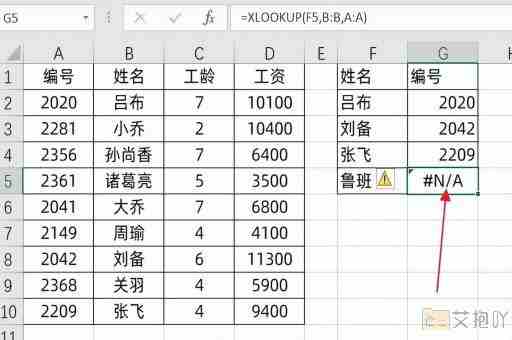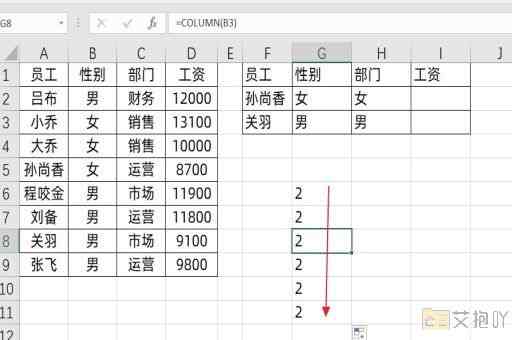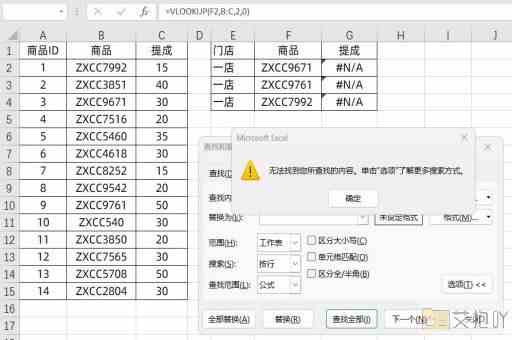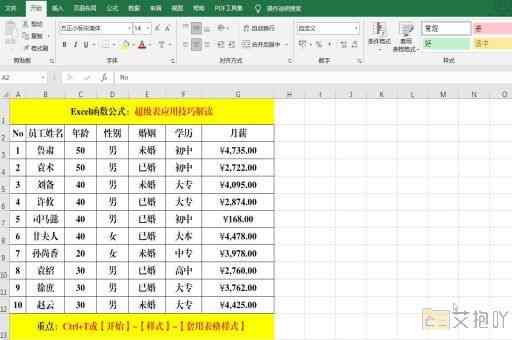excel设置文字竖排文字怎么设置
在excel中设置文字竖排是一个非常实用的功能,尤其是在处理一些特殊的数据或者需要展示特定格式的内容时。以下是一千字的详细介绍:

一、引言
microsoft excel是一款广泛使用的电子表格软件,用于数据管理、分析和可视化。尽管它的主要功能是处理数值数据,但它也支持文本编辑。在某些情况下,我们可能需要将单元格中的文本垂直排列,而不是传统的水平排列。这可以通过使用excel的“文本方向”功能来实现。
二、操作步骤
1. 打开excel并选择要更改文本方向的单元格。你可以通过点击单元格或使用键盘上的箭头键来选择。
2. 在菜单栏上找到并单击“开始”选项卡。
3. 在“开始”选项卡中找到并单击“对齐方式”区域中的“文本方向”按钮。这个按钮看起来像一个带有上下箭头的“a”。
4. 单击此按钮后,会出现一个下拉菜单,其中包含多个预设的文本方向选项。选择你想要的方向。如果你想要让文本从上到下垂直排列,你应该选择最右侧的选项。
5. 如果你想要更精确地控制文本方向,你可以选择“更多文本方向…”选项。这将打开一个新的对话框,允许你自定义文本的角度和方向。
6. 一旦你选择了合适的文本方向,点击“确定”或“应用”按钮以保存更改。
三、注意事项
1. 文本方向只影响所选单元格中的文本。如果你想改变整个工作表的文本方向,你需要选择所有单元格(可以通过按ctrl + a快捷键)或者手动选择每个单元格。
2. 如果你的单元格中已经包含了数据,那么更改文本方向可能会导致数据布局混乱。在这种情况下,你可能需要先调整单元格的宽度和高度,以便更好地适应新的文本方向。
3. 当文本方向被设置为垂直排列时,excel会自动调整单元格的高度,以适应文本的长度。你仍然可以手动调整单元格的高度,以获得更好的视觉效果。
四、总结
excel的文本方向功能提供了一种简单的方法来改变单元格中的文本排列方式。无论你是想让文本从左到右还是从上到下排列,都可以通过这个功能轻松实现。只需要几个简单的步骤,你就可以让你的excel表格更具个性和专业性。


 上一篇
上一篇